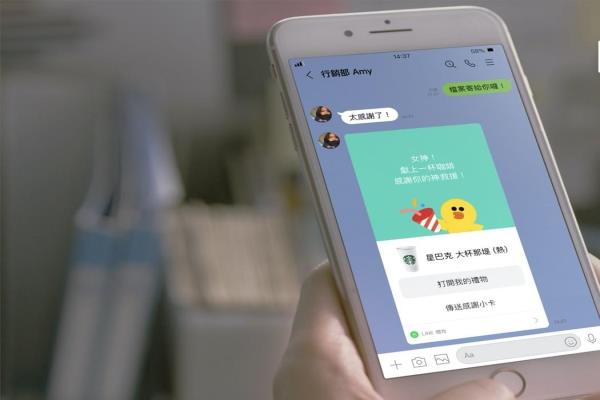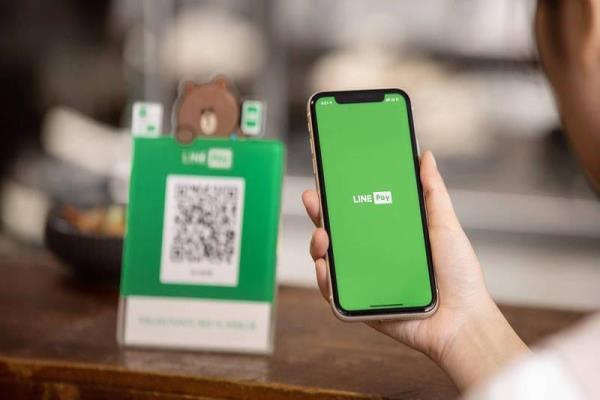iOS 16 Switch手把连iPhone 连线配对教学,整理哪些iOS 游戏能支援?
过去iPhone和iPad都能够支援PSDualSenese游戏手把和Xbox游戏手把连线,自从iOS16正式版推出后,苹果也替iPad与iPhone支援任天堂Swtich游戏手把连线配对控制,等同可以直接用iPhone连Switch手把进行游戏,至于要如何将SwtichJoyCon与SwitchPro手把连到iPhone呢?透过这篇Switch游戏手把连iOS技巧就能立马解决。
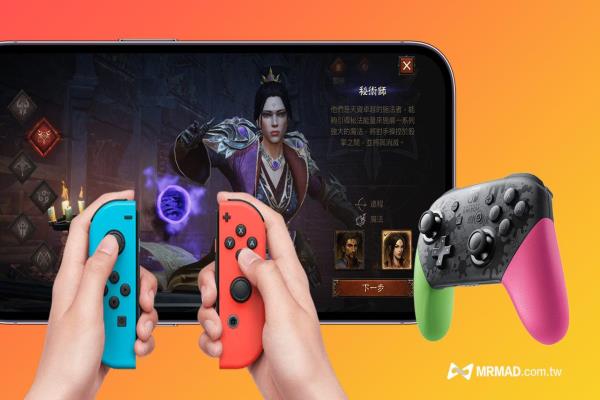
目录
- iPhone支援Switch游戏控制器需求
- iPhone和SwitchJoyCon手把连线配对教学
- iPhone和SwitchPro手把连线配对教学
- 哪些iOS游戏支援Switch手把?
iPhone支援Switch游戏控制器需求
自从苹果在WWDC2022推出iOS16后,最早是被模拟器Delta开发者 Riles发现iPhone能支援任天堂Switch手把连线,最后才被Apple工程经理NatBrown证实,能让iPhone支援SwitchJoyCon和SwitchPro游戏手把,底下就来教大家如何设定iOS16与Switch手把连线配对技巧。
- 支援Swtich游戏手把种类:SwitchJoyCon、SwitchPro
- 系统需升级iOS16、iPadOS16、tvOS、macOSVentura以及新版本
- iPhone支援Switch游戏手把仅限iPhone8系列以上机型
- iPad支援设备只要能支援iPadOS16机型皆可
iPhone和SwitchJoyCon手把连线配对教学
要将SwitchJoyCon手把与iOS设备连线前,要先将iPhone或iPad和任天堂JoyCon游戏手把透过蓝牙配对连线,配对过后,后续就能自动连线,至于SwitchJoyCon与iPhone直接连线配对方法如下教学:
步骤1.先确认SwitchJoyCon手把电量是否足够,就能长按压SwitchJoyCon“配对键”(圆圈小按钮),直到出现四颗绿色跑马灯指示灯连续闪烁。

步骤2.打开iPhone/iPad内的“设定”,并且选则“蓝牙”选项,会在最底下其他装置清单内看见“Joy-Con(R)”或“Joy-Con(L)”手把装置,点选就能够直接配对连线。
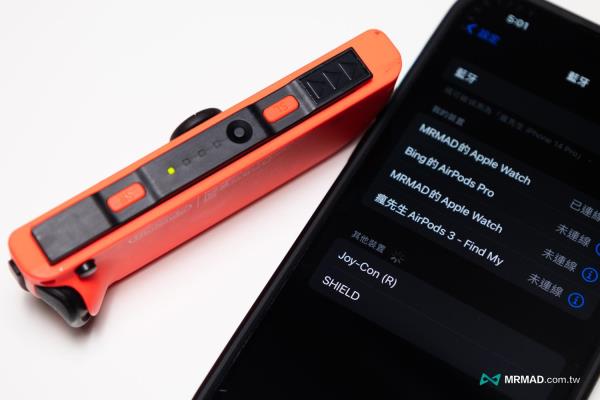
当SwitchJoy-Con手把连线成功后,就会出现“已连线”状态,代表iPhone成功配对连上Switch游戏手把了!
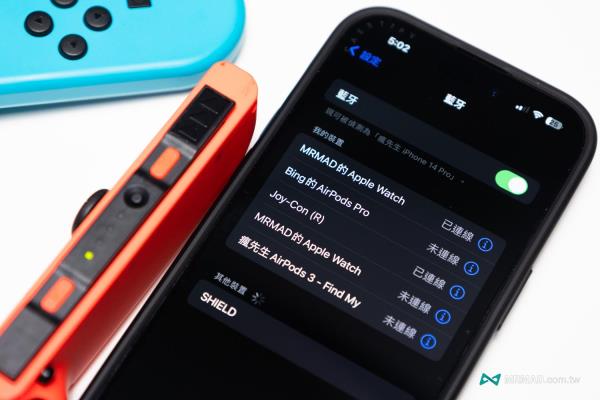
提醒SwitchJoy-Con手把会分成左右两个,需要将iPhone将SwitchJoyCon左右手把分别连接配对,会在蓝牙清单内看见“Joy-Con(R)”或“Joy-Con(L)”,后续就可以打开支援游戏手把的iOS游戏,开始用Swtich手把控制连线噜!
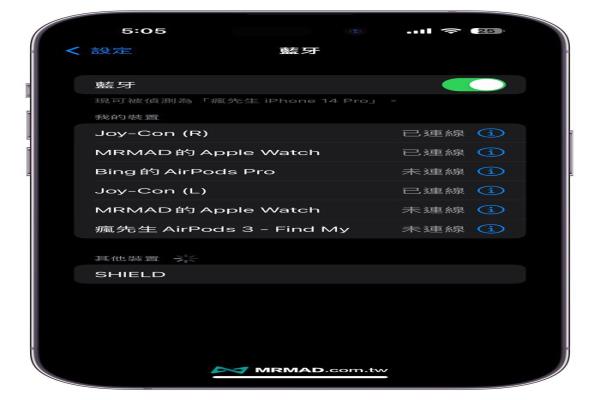
iPhone和SwitchPro手把连线配对教学
要是想将iPhone和SwitchPro游戏手把配对连线,可以透过底下方法操作:
步骤1.长按任天堂SwtichPro手把顶端的“圆形配对钮”,直到配对指示灯一直闪烁。

步骤2.从iPhone“设定”内选择“蓝牙”,就会看见“ProController”游戏控制器名称,点击一下就能够iOS与SwitchPro手把配对连线。
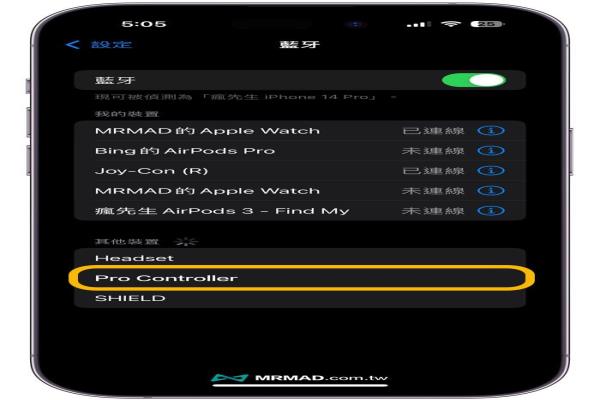
步骤3.当iPhone和SwitchPro手把成功配对连线,会显示“ProController”已连线状态。
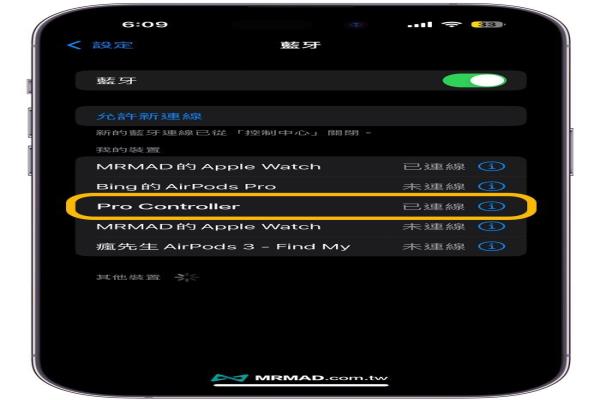
哪些iOS游戏支援Switch手把?
目前能够支援Swtich游戏控制器iOS游戏,分享几个比较知名能够支援Swtich手把iOS游戏清单:
- 原神
- AmongUs
- PokemonUnite宝可梦大集结
- Brawlhalla–《英灵神殿大乱斗》
- 玛利欧赛车巡迴赛MarioKartTour
- 动物森友会口袋露营广场
- FireEmblemHeroes
- PUBGMOBILE:绝地求生M
- 狂野飙车
- APEX英雄
- 暗黑破坏神永生不巧
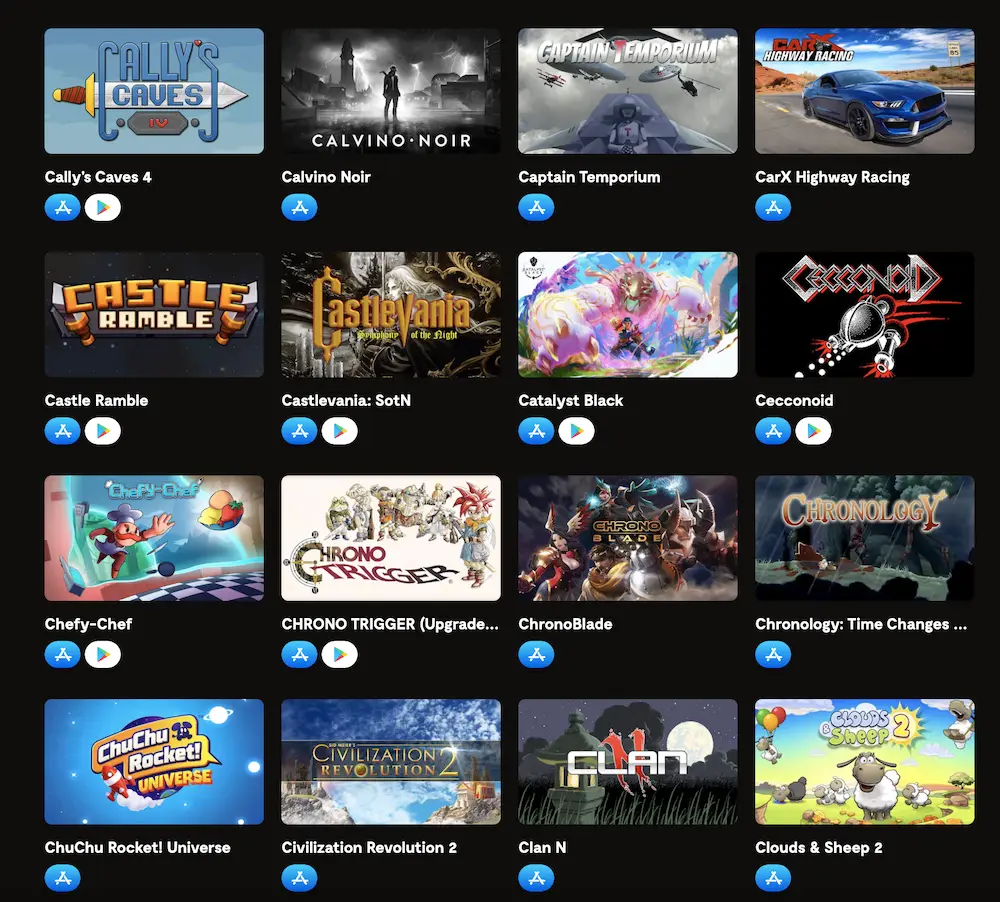
可以透过BACKBONE网站查询,里面会显示AppStore能够支援任天堂游戏手把游戏项目。
- BACKBONE查询iOS游戏Stwich手把清单网站